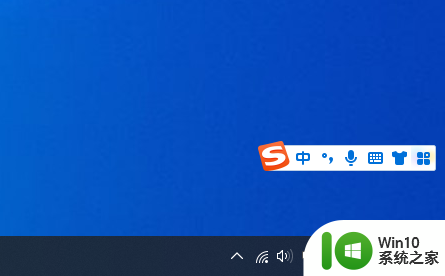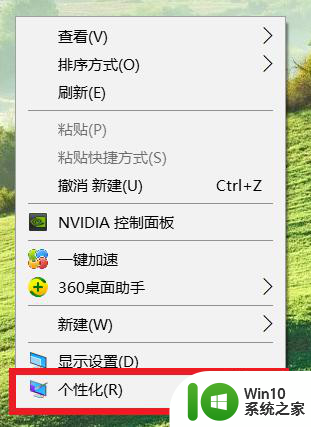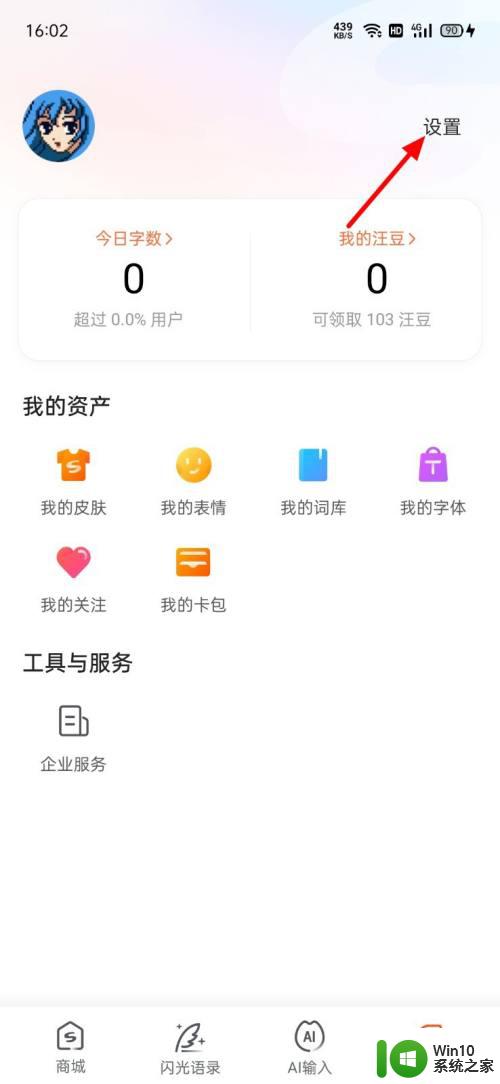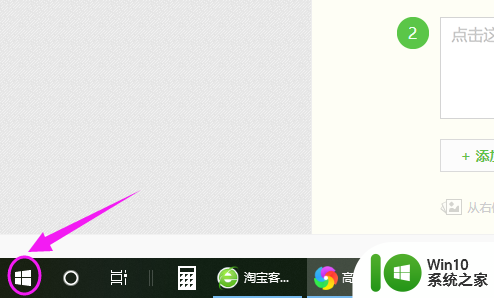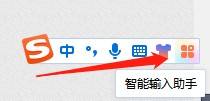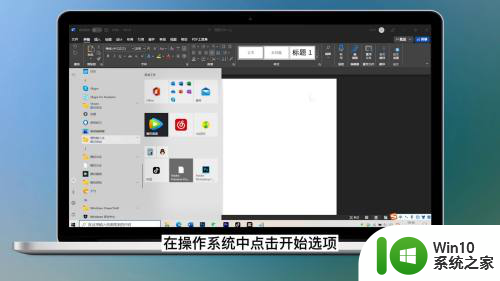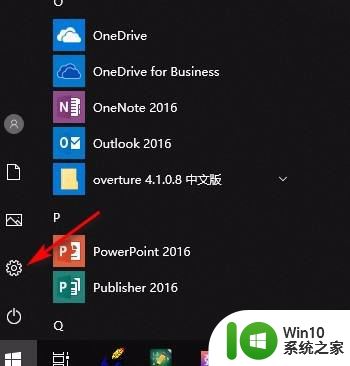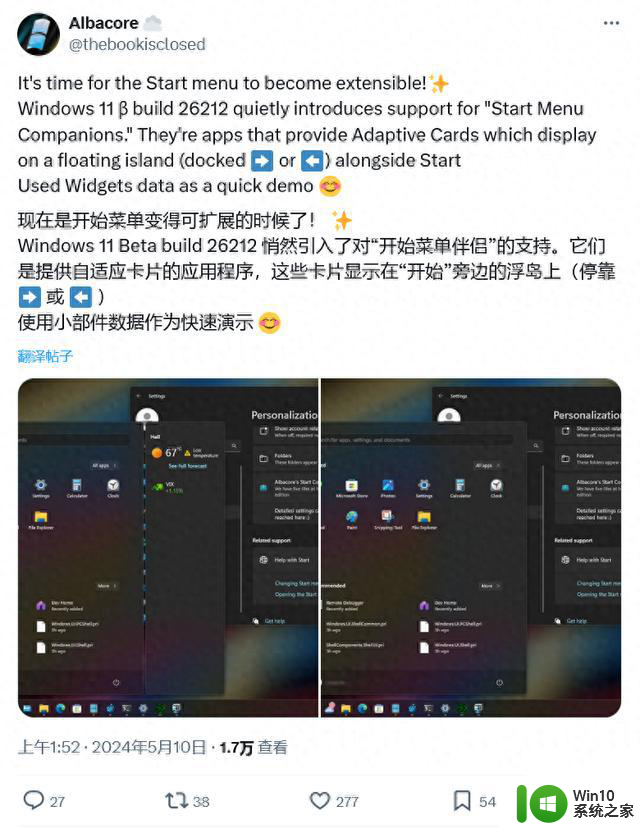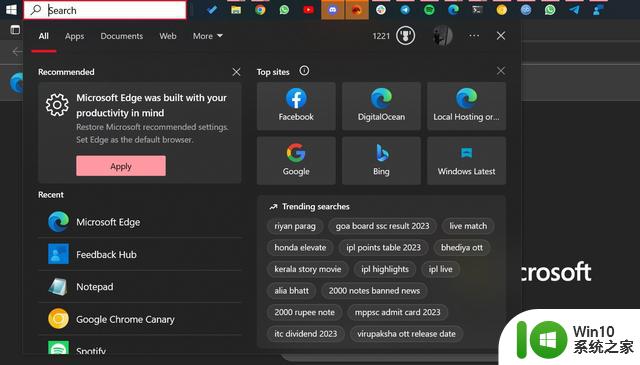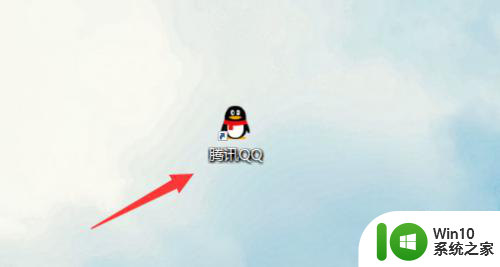如何把搜狗输入法悬浮窗关掉 怎么隐藏电脑桌面上的搜狗输入法状态栏悬浮窗口
更新时间:2024-01-17 10:25:42作者:xiaoliu
搜狗输入法作为一款常用的输入工具,其悬浮窗在使用过程中可能会引起一些不便,有时候我们可能希望隐藏电脑桌面上的搜狗输入法状态栏悬浮窗口,以提升工作效率或简化界面。如何才能关闭搜狗输入法的悬浮窗呢?本文将为大家介绍几种简单的方法,帮助您快速实现这一目标。无论是通过设置搜狗输入法的选项,还是利用第三方软件进行操作,都能轻松达到隐藏悬浮窗的目的。接下来我们将详细介绍这些方法,以帮助您更好地使用搜狗输入法。
具体方法:
1.大家首先鼠标右键搜狗输入法悬浮窗,或者任务栏右侧的中/英图标;
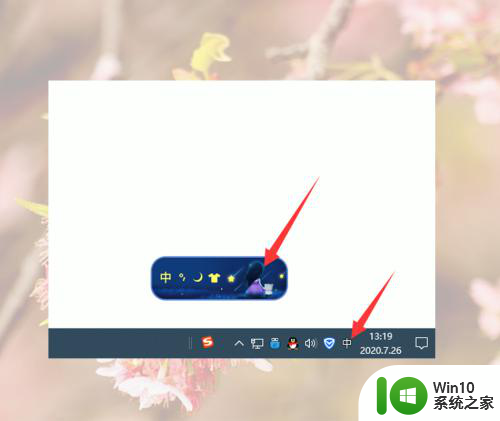
2.然后将鼠标移动到右键菜单的隐藏状态栏上;
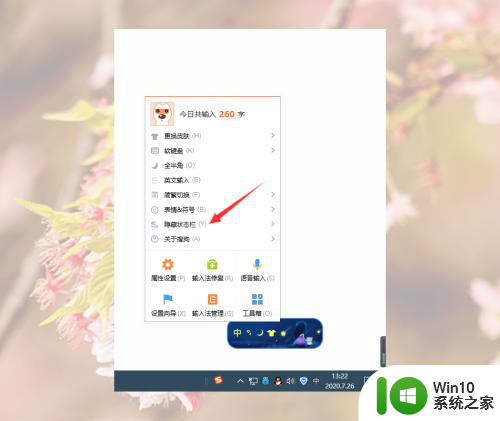
3.然后大家点击隐藏到托盘区,状态栏悬浮窗就没有了;
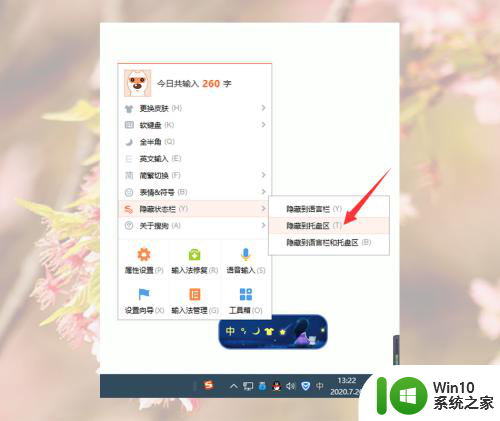
4.如果大家不想以后再出现搜狗输入法悬浮窗,大家再在任务栏右侧的图标区找到搜狗图标并鼠标右键;
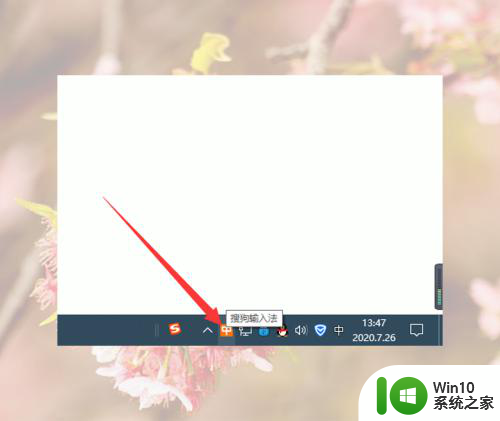
5.然后点击右键菜单中的关闭输入法指示器,这样就可以避免不小心双击了任务栏搜狗输入法图标又出现悬浮窗;
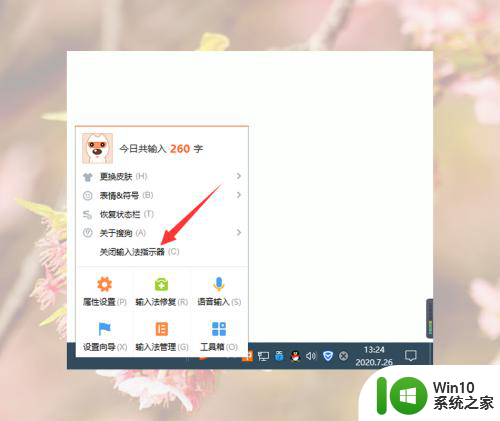
6.如果以后大家再想恢复悬浮窗的话,鼠标右键任务栏最右侧的中/英图标。点击恢复状态栏就好了。
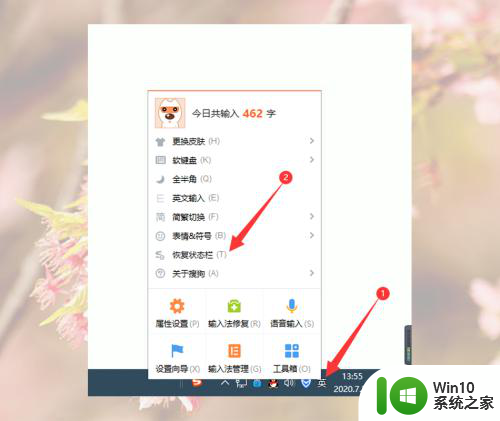
以上就是关于如何关闭搜狗输入法悬浮窗的全部内容,如果有遇到相同情况的用户,可以按照以上方法解决。